SSO para Databricks com o OneLogin
Este artigo mostra como configurar o OneLogin como o provedor de identidade para single sign-on (SSO) em seu site Databricks account. O OneLogin é compatível com o OpenID Connect (OIDC) e o SAML 2.0. Para sincronizar usuários e grupos do OneLogin, consulte Sincronizar usuários e grupos do seu provedor de identidade usando o SCIM.
Para evitar o bloqueio do Databricks durante o teste de logon único, o Databricks recomenda manter o console do account aberto em outra janela do navegador. O senhor também pode configurar o acesso de emergência com chave de segurança para evitar o bloqueio. Consulte Acesso de emergência para evitar bloqueios.
Ativar o SSO do OneLogin usando o OIDC
-
account Comolog in account administrador do, acesse o console e clique no ícone Settings (Configurações ) na barra lateral.
-
Clique em Authentication (Autenticação ) tab.
-
Ao lado de Authentication (Autenticação ), clique em gerenciar .
-
Escolha Login único com meu provedor de identidade .
-
Clique em "Continuar" .
-
Em Protocolo de identidade , selecione OpenID Connect .
-
Em Authentication (Autent icação) tab , anote o valorDatabricks Redirect URL (URL de redirecionamento ).
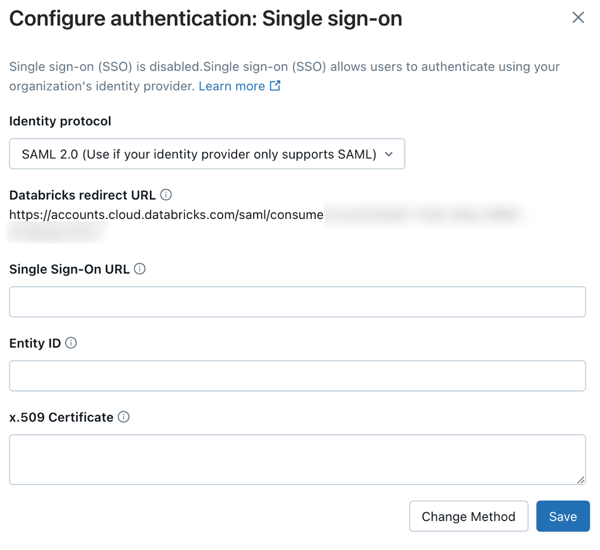
-
Em uma nova guia do navegador, faça login no OneLogin.
-
Clique em Administração .
-
Clique em Aplicativos .
-
Clique em Adicionar aplicativo .
-
Pesquise
OpenId Connecte selecione o aplicativo OpenId Connect (OIDC) . -
Insira um nome e clique em Salvar .
-
Em Configuration (Configuração ) tab, Databricks Redirect URL (URL de redirecionamento ) da etapa 4. O senhor pode optar por configurar as outras configurações ou deixá-las com seus valores default.
-
Na guia SSO , copie os valores ID do cliente , segredo do cliente e URL do emissor .
-
ID do cliente é o identificador exclusivo do aplicativo Databricks que você criou no OneLogin.
-
Segredo do cliente é um segredo ou senha gerado para o aplicativo Databricks que você criou. Ele é usado para conceder autorização ao Databricks com o seu provedor de identidade.
-
O URL do emissor é o URL em que você pode encontrar o documento de configuração do OpenID do OneLogin. Esse documento de configuração do OpenID deve estar em
{issuer-url}/.well-known/openid-configuration.
Remova a terminação
/.well-known/openid-configurationdo URL. Você pode especificar parâmetros de consulta anexando-os ao URL do emissor, por exemplo,{issuer-url}?appid=123. -
-
Retorne ao console Databricks account Authentication tab e insira os valores copiados do aplicativo do provedor de identidade nos campos Client ID (ID do cliente), Client secret (segredo do cliente ) e OpenID issuer URL (URL do emissor do OpenID ).
-
Opcionalmente, insira uma reivindicação de nome de usuário se quiser usar uma reivindicação diferente de
emailcomo nomes de usuário do Databricks dos usuários. Consulte a documentação de seu provedor de identidade para obter informações específicas sobre os valores dos sinistros.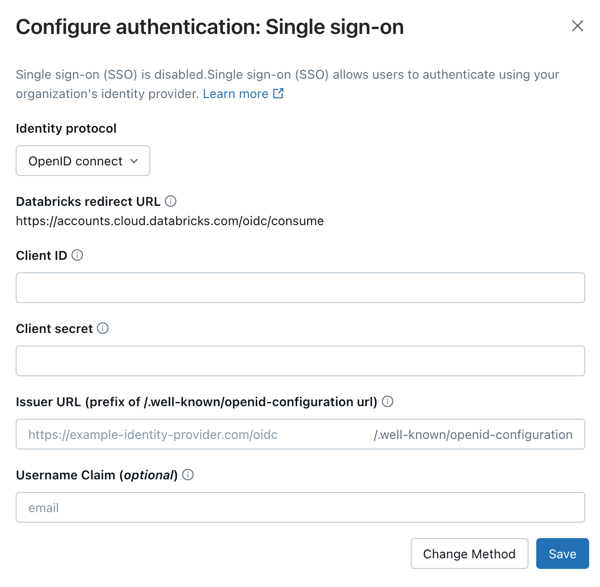
-
Clique em Salvar .
-
Clique em Testar SSO para validar se sua configuração de SSO está funcionando corretamente.
-
Clique em Habilitar SSO para habilitar o login único em sua conta.
-
Teste o login do console da conta com SSO.
Configurar o login unificado e adicionar usuários ao Databricks
Depois de configurar o SSO, o Databricks recomenda que o senhor configure o login unificado e adicione usuários ao seu account usando o SCIM provisionamento.
-
Configurar o login unificado
O login unificado permite que o senhor use a configuração do console account SSO no seu espaço de trabalho Databricks. Se o seu account foi criado depois de 21 de junho de 2023 ou se o senhor não configurou o SSO antes de 12 de dezembro de 2024, o login unificado está ativado no seu account para todos os espaços de trabalho e não pode ser desativado. Para configurar o login unificado, consulte Habilitar login unificado.
-
Adicionar usuários ao Databricks
O senhor deve adicionar usuários a Databricks para que eles possam acessar log in. Databricks Recomenda-se usar o provisionamento SCIM para sincronizar usuários e grupos automaticamente do seu provedor de identidade para o seu Databricks account. O SCIM simplifica a integração de um novo funcionário ou equipe usando seu provedor de identidade para criar usuários e grupos no Databricks e dar a eles o nível adequado de acesso. Consulte Sincronizar usuários e grupos do seu provedor de identidade usando o SCIM.
Ativar o SSO do OneLogin usando SAML
Siga estas passos para criar um aplicativo OneLogin SAML para uso com o console account do Databricks.
-
account Comolog in account administrador do, acesse o console e clique no ícone Settings (Configurações ) na barra lateral.
-
Clique em Authentication (Autenticação ) tab.
-
Ao lado de Authentication (Autenticação ), clique em gerenciar .
-
Escolha Login único com meu provedor de identidade .
-
Clique em "Continuar" .
-
Em Identity protocol (Protocolo de identidade ), selecione SAML 2.0 .
-
Em Authentication (Autent icação) tab , anote o valorDatabricks Redirect URL (URL de redirecionamento ).
-
Em uma nova guia do navegador, faça login no OneLogin.
-
Clique em Administração .
-
Clique em Aplicativos .
-
Clique em Adicionar aplicativo .
-
Pesquise por SAML Custom Connector (Advanced) e clique no resultado por OneLogin, Inc.
-
Defina Nome de exibição como Databricks .
-
Clique em Salvar . A guia Informações do aplicativo é carregada.
-
Clique em Configuração .
-
Em Reunir informações necessárias , defina cada um dos campos a seguir como o URL SAML do Databricks:
- Audiência
- Destinatário
- Validador de URL ACS (consumidor)
- URL do ACS (consumidor)
- URL de logout único
- URL de login
-
Defina o elemento de assinatura SAML como Ambos .
-
Clique em Parâmetros .
-
As credenciais definidas são configuradas pelos administradores e compartilhadas por todos os usuários .
-
Clique em E-mail . Defina o valor como email e ative Incluir na asserção SAML .
-
Clique na guia SSO .
-
Copie os seguintes valores:
- certificado x.509
- URL do emissor
- Ponto de extremidade SAML 2.0 (HTTP)
-
Verifique se o elemento de assinatura SAML está definido como Resposta ou Ambos .
-
Verifique se a afirmação Criptografar está desabilitada.
-
Configure o Databricks na página SSO do console da conta do Databricks.
- Defina o menu suspenso SSO type (tipo de SSO) como SAML 2.0 .
- Defina o URL de login único para o endpoint SAML 2.0 do OneLogin.
- Defina o ID da entidade do provedor de identidade para o URL do emissor do OneLogin.
- Defina o Certificado x.509 para o certificado X.509 do OneLogin, incluindo os marcadores para o início e o fim do certificado.
- Clique em Salvar .
- Clique em Testar SSO para validar se sua configuração de SSO está funcionando corretamente.
- Clique em Habilitar SSO para habilitar o login único em sua conta.
- Teste o login do console da conta com SSO.
Configurar o login unificado e adicionar usuários ao Databricks
Depois de configurar o SSO, o Databricks recomenda que o senhor configure o login unificado e adicione usuários ao seu account usando o SCIM provisionamento.
-
Configurar o login unificado
O login unificado permite que o senhor use a configuração do console account SSO no seu espaço de trabalho Databricks. Se o seu account foi criado depois de 21 de junho de 2023 ou se o senhor não configurou o SSO antes de 12 de dezembro de 2024, o login unificado está ativado no seu account para todos os espaços de trabalho e não pode ser desativado. Para configurar o login unificado, consulte Habilitar login unificado.
-
Adicionar usuários ao Databricks
O senhor deve adicionar usuários a Databricks para que eles possam acessar log in. Databricks Recomenda-se usar o provisionamento SCIM para sincronizar usuários e grupos automaticamente do seu provedor de identidade para o seu Databricks account. O SCIM simplifica a integração de um novo funcionário ou equipe usando seu provedor de identidade para criar usuários e grupos no Databricks e dar a eles o nível adequado de acesso. Consulte Sincronizar usuários e grupos do seu provedor de identidade usando o SCIM.